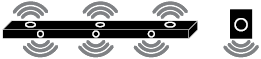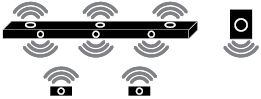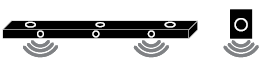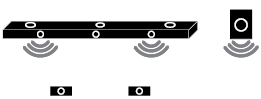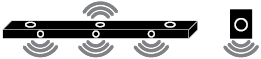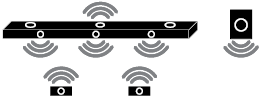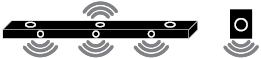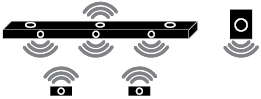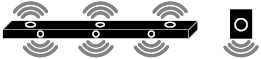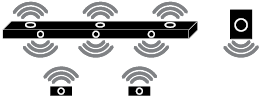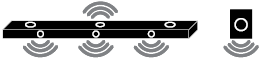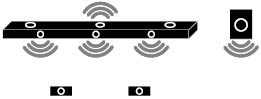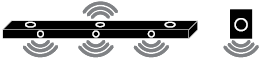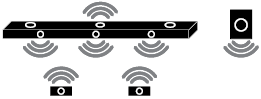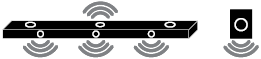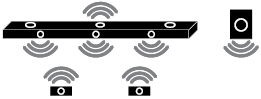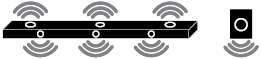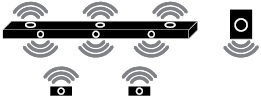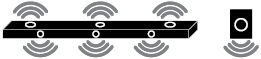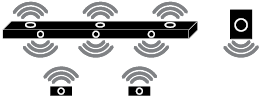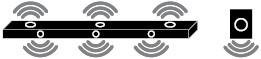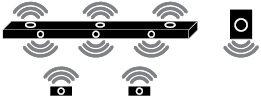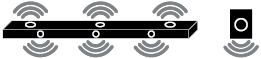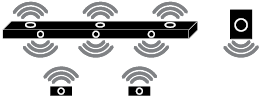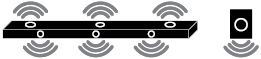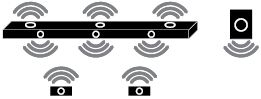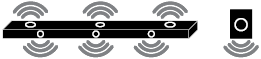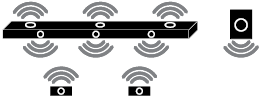Sound Bar Quick Guide
Produkt anschließen
Nach Anschluss des kabellosen Subwoofers genießen Sie einen besseren Klang.
Den kabellosen Subwoofer automatisch verbinden
Nach Durchführung der Installation wird der kabellose Subwoofer automatisch mit der Soundbar verbunden. Der Subwoofer wird in folgender Reihenfolge mit der Soundbar verbunden.
- a Das Netzkabel im kabellosen Subwoofer einstecken.
- b Das am kabellosen Subwoofer angeschlossene Netzkabel an eine Netzsteckdose anschließen.
- c Das Netzkabel am AC-Netzadapter anschließen.
- d Auf der Rückseite des Produkts das Kabel des AC-Netzadapters an den Anschluss DC IN (Eingang für AC-Netzadapter) anschließen.
- e Das Ende des am AC-Netzadapter angeschlossene Netzkabels in eine Netzsteckdose einstecken.
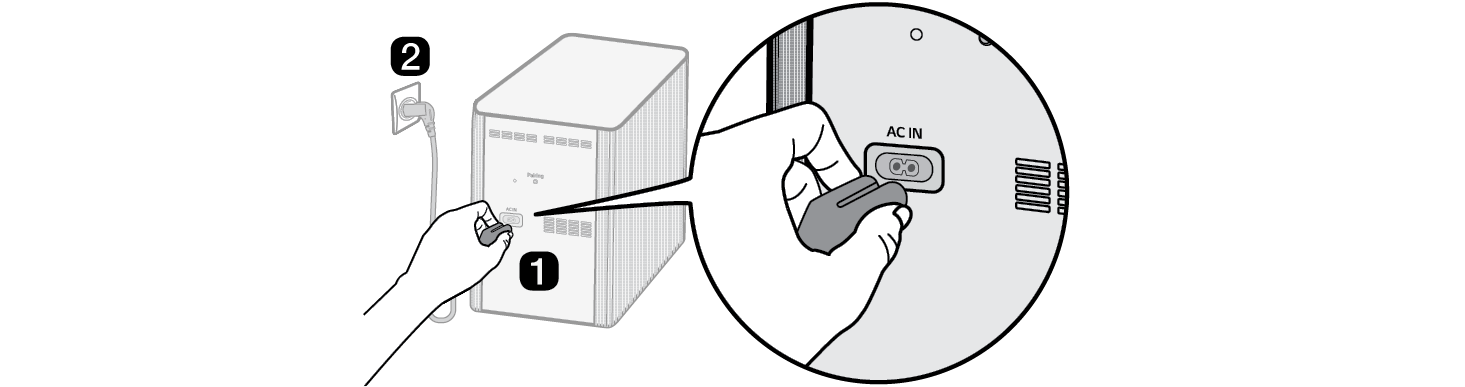
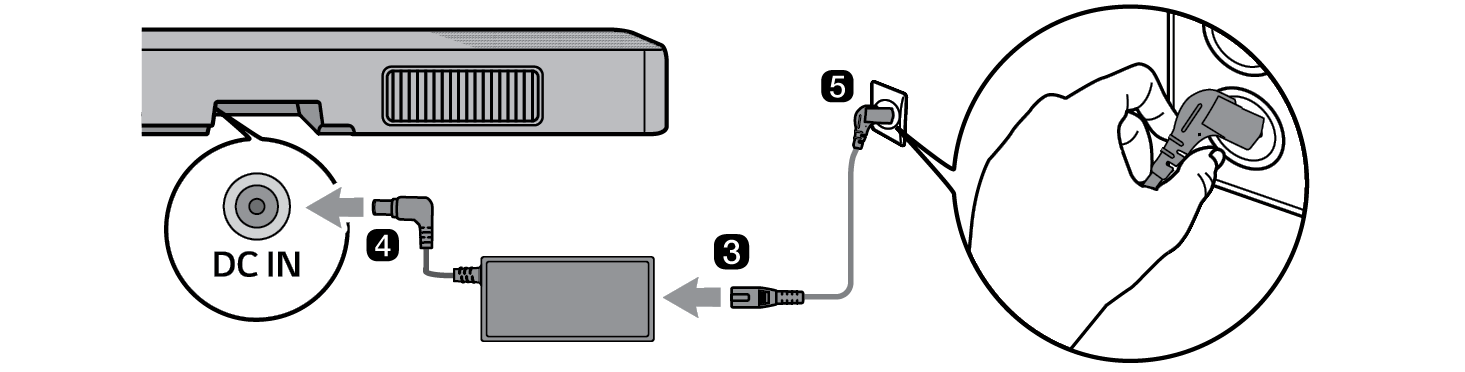

- f Wenn die Verbindung automatisch hergestellt worden ist, leuchtet die LED auf dem kabellosen Subwoofers in Grün auf.
|
|
|
|
|
Anhand der LED des kabellosen Subwoofers die Verbindung überprüfen
Anhand der LED auf dem kabellosen Subwoofer können Sie den Verbindungsstatus überprüfen.
|
LED-Farbe |
Status |
|
Grün blinkend |
Verbindung wird hergestellt |
|
Grün |
Verbindung erfolgreich hergestellt |
|
Rot |
Mangelhafte Verbindung, oder der Subwoofer ist in Standby |
|
Aus |
Netzkabel nicht angeschlossen |
Kabellosen Subwoofer manuell verbinden
Falls beim kabellosen Subwoofers eine rote LED leuchtet, dann bedeutet das, dass die Soundbar nicht mit dem Subwoofer verbunden ist. Wenn das der Fall ist, in folgender Reihenfolge anschließen.
-
a Auf der Soundbar auf die Taste Ein/Aus
 drücken, um das Gerät auszuschalten.
drücken, um das Gerät auszuschalten. - b Beim kabellosen Subwoofer die Taste Pairing drücken. Überprüfen Sie, dass beim Subwoofer die LED in Grün blinkt. Falls auf der Rückseite des kabellosen Subwoofers nach wie vor die rote LED leuchtet, dann die Taste auf der Rückseite des Subwoofers erneut gedrückt halten.
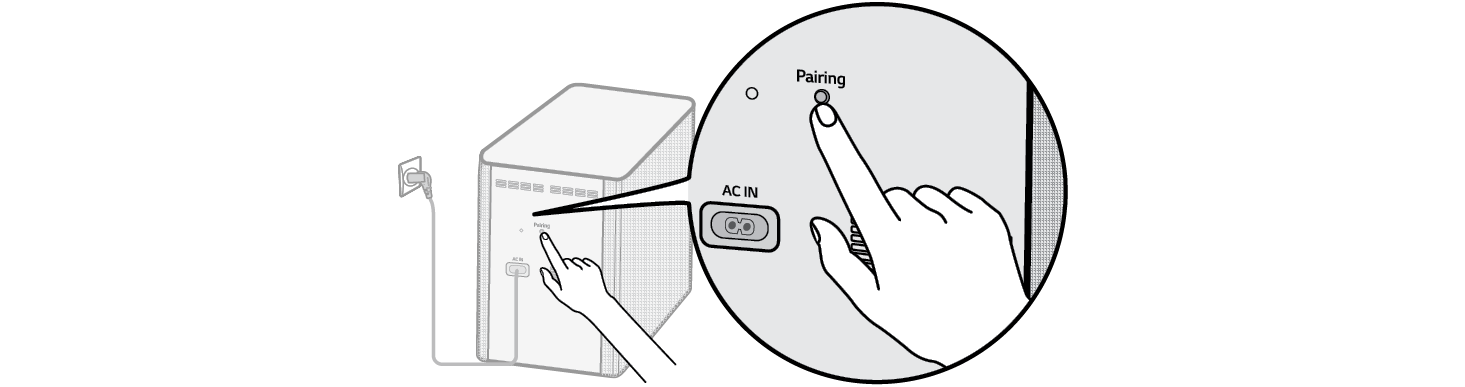

-
c Auf der Soundbar auf die Taste Ein/Aus
 drücken, um das Gerät einzuschalten.
drücken, um das Gerät einzuschalten. - d Wenn die Verbindung hergestellt worden ist, leuchtet die LED auf dem kabellosen Subwoofer in Grün auf.
|
|
|
|
|
Die Lautsprecher für hinten am kabellosen Empfänger anschließen (SPQ8-S, separat verkauft)
Automatischer Verbindungsherstellung
Nach Durchführung der Installation wird der kabellose Empfänger automatisch mit der Soundbar verbunden. Die Soundbar wird in folgender Reihenfolge mit dem kabellosen Empfänger verbunden.
- a Die Lautsprecherkabel an die entsprechenden Anschlüsse der Lautsprecher für hinten (links, rechts) anschließen. Das schwarz gestreifte Kabel am negativen Anschluss anschließen und das andere Kabel am positiven Anschluss.
- b Die Lautsprecherkabel der Lautsprecher für hinten (links, rechts) am kabellosen Empfänger anschließen.
|
Farbe der Anschlüsse beim Empfänger |
Position der Lautsprecher |
|
Blau |
L Hinten links |
|
Grau |
R Hinten rechts |
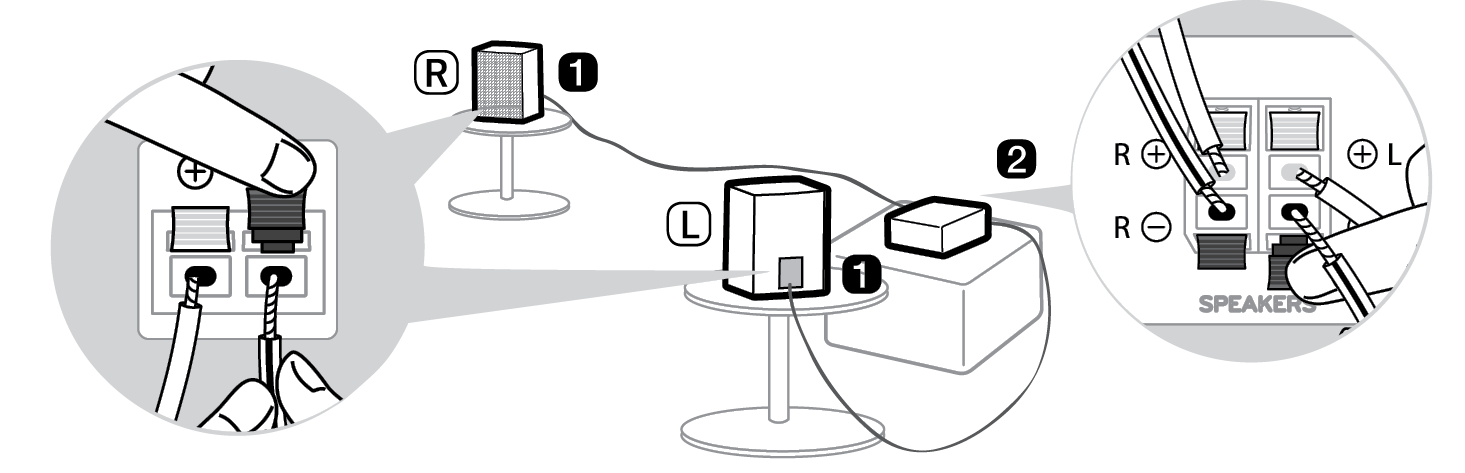

- c Das Netzkabel in den kabellosen Receiver einstecken.
- d Das am kabellosen Receiver angeschlossene Netzkabel in eine Steckdose einstecken.
-
e Auf der Soundbar auf die Taste Ein/Aus
 drücken, um das Gerät einzuschalten.
drücken, um das Gerät einzuschalten. - f Wenn die Verbindung automatisch hergestellt worden ist, leuchtet die LED auf der Vorderseite des kabellosen Empfängers in Grün.
|
|
|
|
|
Verbindungsstatus anhand der LED-Farbe prüfen
Die Farbe der LED auf der Vorderseite des kabellosen Empfängers signalisiert den Verbindungsstatus.
|
LED-Farbe |
Status |
|
Grün blinkend |
Verbindung wird hergestellt |
|
Grün |
Verbindung erfolgreich hergestellt |
|
Rot |
Mangelhafte Verbindung, oder der Empfänger ist in Standby |
|
Aus |
Netzkabel nicht angeschlossen |
Manuelle Verbindungsherstellung
Falls auf der Vorderseite des kabellosen Empfängers eine rote LED leuchtet, dann bedeutet das, dass die Soundbar nicht am Empfänger angeschlossen ist. Wenn das der Fall ist, in folgender Reihenfolge anschließen.
-
a Auf der Soundbar auf die Taste Ein/Aus
 drücken, um das Gerät auszuschalten.
drücken, um das Gerät auszuschalten. - b Auf der Rückseite des kabellosen Empfängers die Taste PAIRING drücken. Überprüfen, dass auf der Vorderseite des kabellosen Empfängers die LED in Grün blinkt.
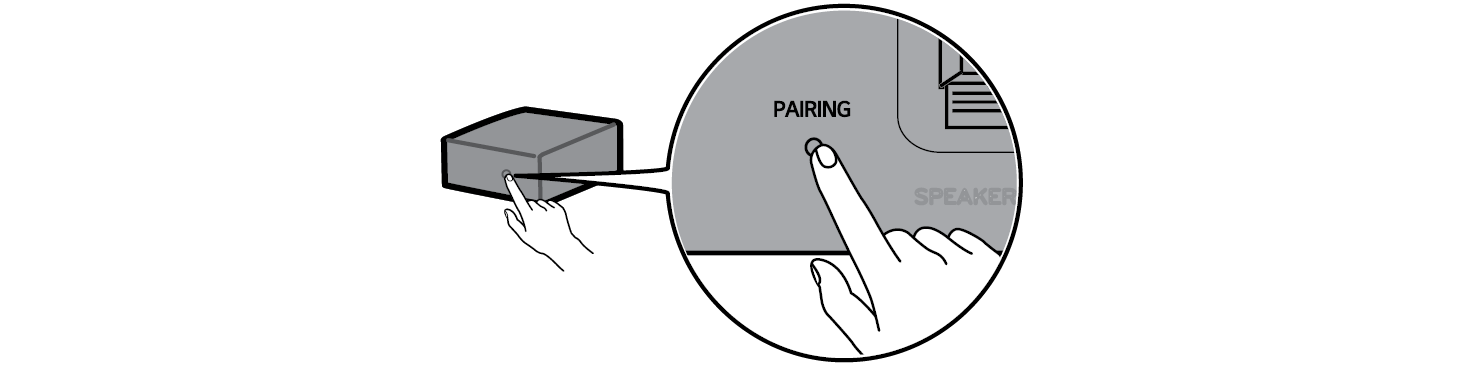

-
c Auf der Soundbar auf die Taste Ein/Aus
 drücken, um das Gerät einzuschalten.
drücken, um das Gerät einzuschalten. - d Wenn die Verbindung hergestellt worden ist, leuchtet auf der Vorderseite des kabellosen Empfängers die LED in Grün.
|
|
|
|
|
Ferritkern anbringen (optional)
Je nach im Land üblichen Standards wird möglicherweise kein Ferritkern zur Verfügung gestellt.
Ferritkern an Lautsprecherkabeln anbringen
Um Funkstörungen zu reduzieren, den Ferritkern an den Lautsprecherkabeln anbringen.
- a Um den Ferritkern zu öffnen, an Teil [a] ziehen.
- b Die Lautsprecherkabel vom kabellosen Empfänger zweimal um den Ferritkern wickeln. Zwischen dem kabellosen Receiver und dem Ferritkern ist ein Abstand von etwa 18 cm erforderlich.
- c Den Ferritkern schließen, sodass es klickt.
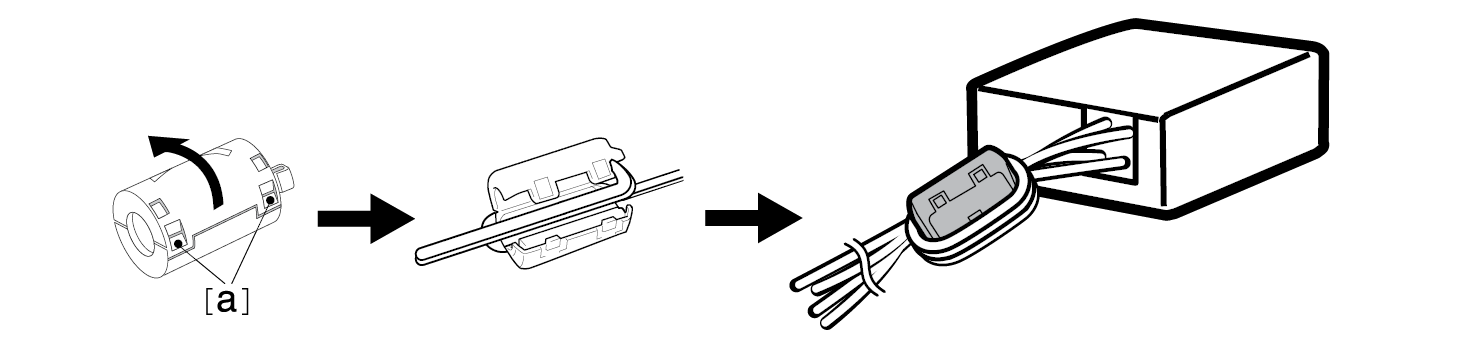

Raumklang einrichten
Die Raumklangfunktion ermöglicht, 3D-Klang, der über mehrere Audiokanäle erzeugt worden ist, über die Lautsprecher auf beeindruckende Weise zu hören, unabhängig von den Kanälen der ursprünglich aufgenommenen Inhalte.
Wenn die kabellose Rücklautsprecher angeschlossen sind und wenn Sie zum Beispiel über 2.0 Kanäle aufgezeichnete Musik mit Standard-Klangeffekten hören, dann können Sie folgende Unterschiede hören.

Wenn Raumklang ausgeschaltet ist
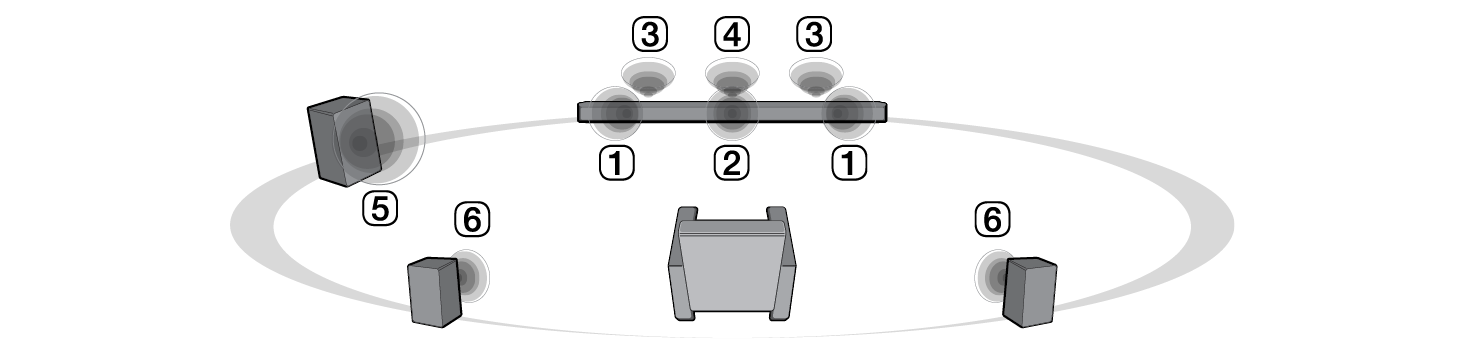
Wenn Raumklang eingeschaltet ist

|
|
|
|
|
Raumklang ein- und ausschalten
-
a Auf die Taste Einstellungen
 drücken. LED2 blinkt in Weiß.
drücken. LED2 blinkt in Weiß.
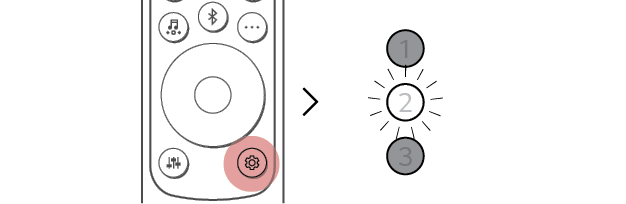

- b Während LED2 blinkt, 1-mal auf die Taste für Rechts drücken, um die Einstellung für Raumklang zu wählen.
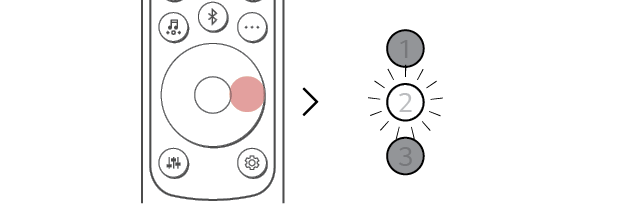

- c Während LED2 blinkt, auf die Taste Aufwärts/Abwärts drücken. Wenn Raumklang auf Ein geschaltet ist, blinkt LED1 in Weiß. Wenn Raumklang auf Aus geschaltet ist, blinkt LED3 in Weiß.
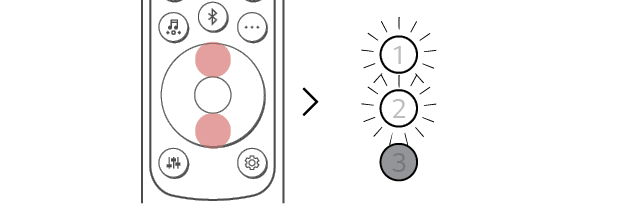
(Ein)
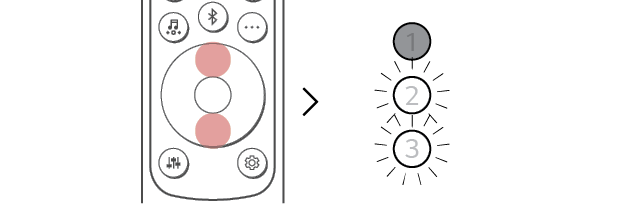
(Aus)

Lautsprecherklang auf Basis von Eingangskanälen
|
Klangeffekte |
||
|
Eingang |
Ausgang |
|
|
Lautsprecher hinten nicht angeschlossen |
Lautsprecher hinten angeschlossen |
|
|
AI SOUND PRO Klang angepasst durch künstliche Intelligenz |
||
|
2.0 Kanäle |
|
|
|
5.1 Kanäle |
||
|
7.1 Kanäle oder mehr |
||
|
7.1.4 Kanäle |
||
|
STANDARD Sie können optimierten Klang genießen. |
||
|
2.0 Kanäle |
|
|
|
5.1 Kanäle |
|
|
|
7.1 Kanäle oder mehr |
|
|
|
7.1.4 Kanäle |
|
|
|
MUSIC Um Musik besser genießen zu können, können Sie den Klang optimieren. |
||
|
2.0 Kanäle |
|
|
|
5.1 Kanäle |
|
|
|
7.1 Kanäle oder mehr |
|
|
|
7.1.4 Kanäle |
|
|
|
CINEMA 3D Klang wie im Kino |
||
|
2.0 Kanäle |
|
|
|
5.1 Kanäle |
||
|
7.1 Kanäle oder mehr |
||
|
7.1.4 Kanäle |
||
|
CLEAR VOICE PRO Deutliche Stimme, verbesserter Klang von Stimmen |
||
|
2.0 Kanäle |
|
|
|
5.1 Kanäle |
||
|
7.1 Kanäle oder mehr |
||
|
7.1.4 Kanäle |
||
|
SPORTS Realistische Tonübertragung wie in einem Stadion |
||
|
2.0 Kanäle |
|
|
|
5.1 Kanäle |
||
|
7.1 Kanäle oder mehr |
||
|
7.1.4 Kanäle |
||
|
GAME Optimierter Klang für Spiele |
||
|
2.0 Kanäle |
|
|
|
5.1 Kanäle |
||
|
7.1 Kanäle oder mehr |
||
|
7.1.4 Kanäle |
||
|
BASS-BLAST (BASS-BLAST+) Klang mit verstärkter Bass-Übertragung |
||
|
2.0 Kanäle |
|
|
|
5.1 Kanäle |
||
|
7.1 Kanäle oder mehr |
||
|
7.1.4 Kanäle |
||